


在 Win11 中,尽管许多功能已被整合进新的“设置”应用,但控制面板依然是许多用户熟悉且重要的工具。它提供了更全面的系统设置选项,适合需要进行深入配置的用户。本文将为您介绍多种方法,帮助您快速找到并打开控制面板,让您的操作更加高效便捷。
方法一:
1、在Win11系统桌面下方的搜索框中输入“控制面板”并打开。
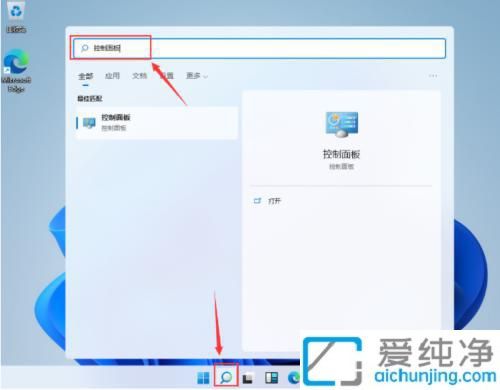
2、在搜索结果中点击“控制面板”即可访问。
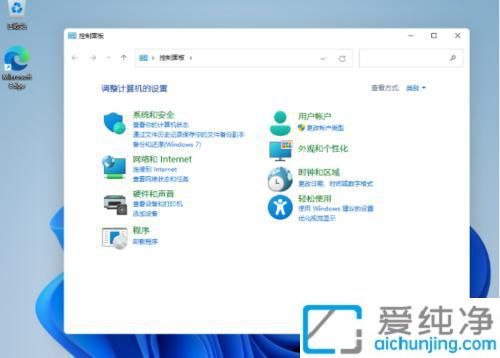
方法二:
1、在Win11桌面上找到“回收站”图标,点击并将其移动到“桌面”。

2、然后即可看到并打开控制面板。
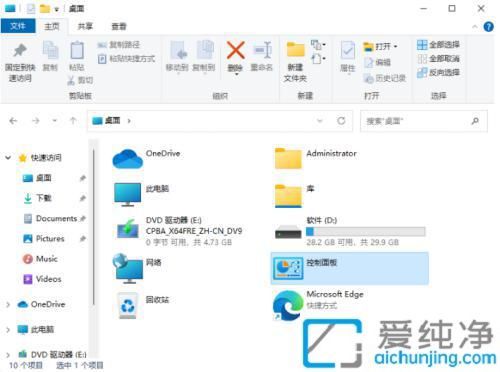
方法三:
使用快捷键“Win + R”打开“运行对话框”,在其中输入“control”命令,然后按回车键快速打开“控制面板”界面。
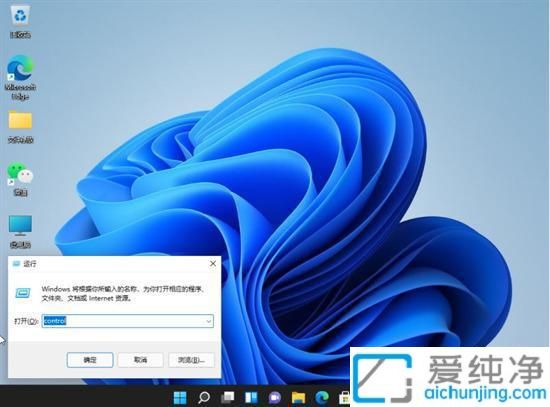
通过本文的指导,您现在应该能够轻松找到并打开 Win11 中的控制面板。掌握这些方法后,您将在处理系统设置时更加得心应手。
| 留言与评论(共有 条评论) |